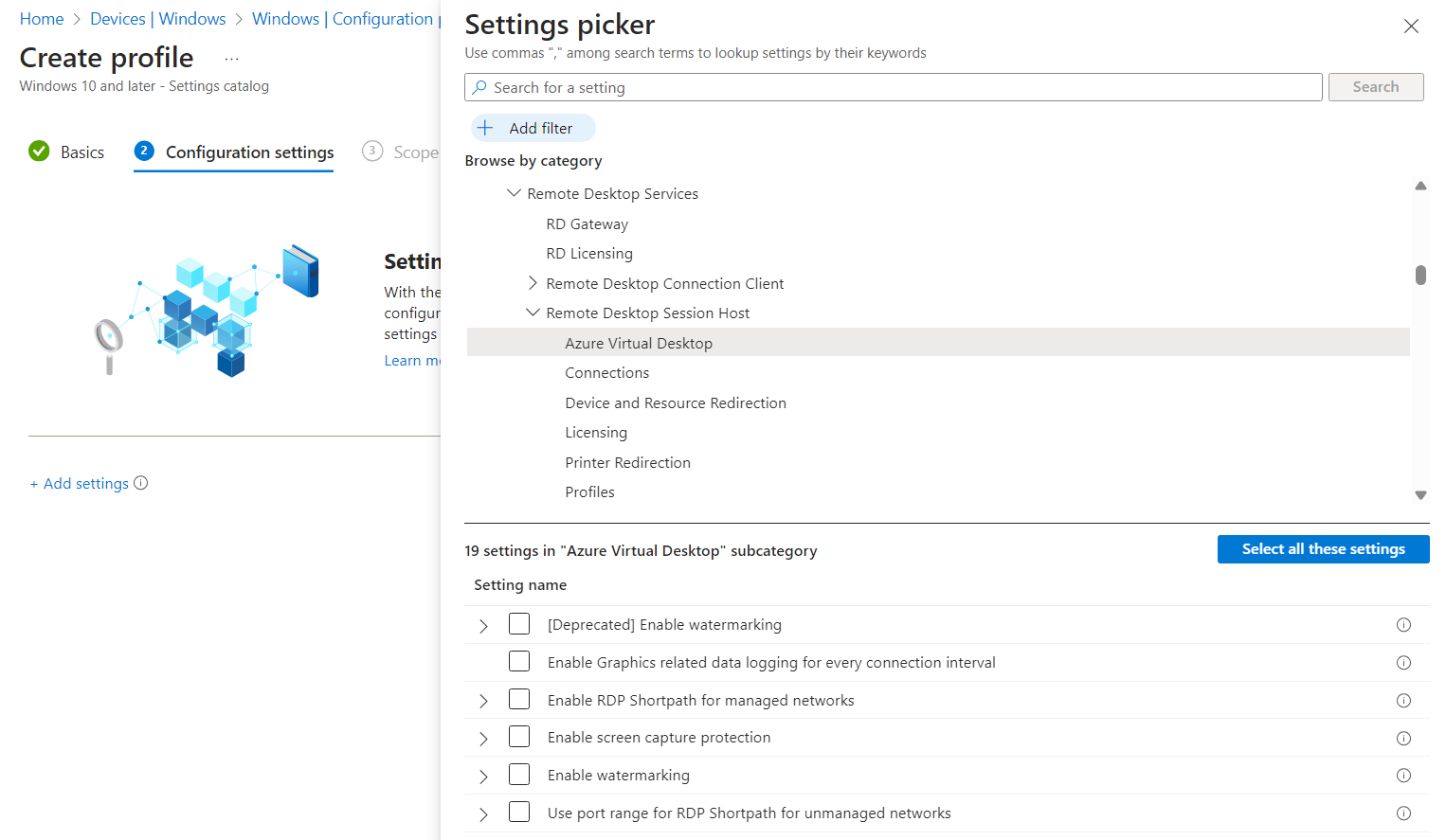Azure Sanal Masaüstü için RDP Kısa Yolu yapılandırma
Önemli
Azure Sanal Masaüstü için TURN aracılığıyla genel ağlar için RDP Kısa Yolu yalnızca Azure genel bulutunda kullanılabilir.
Kullanıcılar, UDP veya TCP tabanlı aktarım ile Uzak Masaüstü Protokolü'nü (RDP) kullanarak Azure Sanal Masaüstü'nden uzak oturuma bağlanabilir. RDP Shortpath, desteklenen platformlarda ve oturum ana bilgisayarında yerel bir cihaz Windows Uygulaması veya Uzak Masaüstü uygulaması arasında UDP tabanlı bir aktarım oluşturur.
UDP tabanlı aktarım, daha iyi bağlantı güvenilirliği ve daha tutarlı gecikme süresi sunar. TCP tabanlı ters bağlantı aktarımı, çeşitli ağ yapılandırmalarıyla en iyi uyumluluğu sağlar ve RDP bağlantıları kurmak için yüksek başarı oranına sahiptir. UDP bağlantısı kurulamıyorsa, geri dönüş bağlantı yöntemi olarak TCP tabanlı ters bağlantı aktarımı kullanılır.
RDP Shortpath için, istemci cihazlarının UDP kullanarak uzak oturuma nasıl bağlanmasını istediğinize yönelik esneklik sağlayan dört seçenek vardır:
Yönetilen ağlar için RDP Kısa Yolu: ExpressRoute özel eşlemesi veya sanal özel ağ (VPN) gibi özel bir bağlantı kullanan istemci cihazı ile oturum konağı arasında doğrudan UDP bağlantısı. Oturum konaklarında RDP Shortpath dinleyicisini etkinleştirir ve gelen bağlantı noktasının bağlantıları kabul etmesine izin verirsiniz.
ICE/STUN ile yönetilen ağlar için RDP Kısa Yolu: ExpressRoute özel eşlemesi veya sanal özel ağ (VPN) gibi özel bir bağlantı kullanan istemci cihazı ve oturum konağı arasında doğrudan UDP bağlantısı. Oturum konaklarında RDP Shortpath dinleyicisi etkinleştirilmediğinde ve gelen bağlantı noktasına izin verilmediğinde, KULLANıLABILIR IP adreslerini ve bağlantı için kullanılabilecek dinamik bir bağlantı noktasını bulmak için ICE/STUN kullanılır. Bağlantı noktası aralığı yapılandırılabilir.
ICE/STUN ile genel ağlar için RDP Kısa Yolu: Genel bağlantı kullanan istemci cihazı ve oturum konağı arasında doğrudan UDP bağlantısı. ICE/STUN, kullanılabilir IP adreslerini ve bağlantı için kullanılabilecek dinamik bağlantı noktasını bulmak için kullanılır. RDP Shortpath dinleyicisi ve gelen bağlantı noktası gerekli değildir. Bağlantı noktası aralığı yapılandırılabilir.
TURN aracılığıyla genel ağlar için RDP Shortpath: TURN'in trafiği bir istemci ve oturum konağı arasında bir ara sunucu üzerinden aktardığı genel bir bağlantı kullanan istemci cihazı ile oturum konağı arasındaki dolaylı UDP bağlantısı. Bu seçeneği kullandığınızda bir bağlantının Simetrik NAT kullanması buna bir örnektir. Bağlantı için dinamik bağlantı noktası kullanılır; bağlantı noktası aralığı yapılandırılabilir. TURN'in kullanılabilir olduğu Azure bölgelerinin listesi için bkz . TURN kullanılabilirliği olan desteklenen Azure bölgeleri. İstemci cihazından gelen bağlantı da desteklenen bir konumda olmalıdır. RDP Shortpath dinleyicisi ve gelen bağlantı noktası gerekli değildir.
İstemci cihazlarınızın kullanabileceği dört seçenek de ağ yapılandırmasına bağlıdır. BAZı örnek senaryolarla birlikte RDP Shortpath'in nasıl çalıştığı hakkında daha fazla bilgi edinmek için bkz . RDP Shortpath.
Bu makalede, dört seçeneğin her biri için varsayılan yapılandırma ve bunların nasıl yapılandırılır listelenmiştir. Ayrıca RDP Shortpath'in çalıştığını ve gerekirse nasıl devre dışı bırakıldığını doğrulamaya yönelik adımlar sağlar.
İpucu
Ağların ve güvenlik duvarlarının oturum konakları ve istemcileri için Windows işletim sistemindeki ve RDP aktarım ayarlarında trafiğe izin vermeleri durumunda, STUN veya TURN ile ortak ağlar için RDP Shortpath, ek yapılandırma olmadan otomatik olarak çalışır.
Varsayılan yapılandırma
Oturum konaklarınız, ilgili konak havuzunun ağ ayarları ve istemci cihazlarının RDP Shortpath için yapılandırılması gerekir. Yapılandırmanız gerekenler, kullanmak istediğiniz dört RDP Shortpath seçeneğinin hangisi olduğuna ve ayrıca istemci cihazlarının ağ topolojisine ve yapılandırmasına bağlıdır.
Her seçenek için varsayılan davranışlar ve yapılandırmanız gerekenler şunlardır:
| RDP Kısa Yol seçeneği | Oturum ana bilgisayar ayarları | Konak havuzu ağ ayarları | İstemci cihaz ayarları |
|---|---|---|---|
| Yönetilen ağlar için RDP Kısa Yolu | UDP ve TCP, Windows'ta varsayılan olarak etkindir. Microsoft Intune veya Grup İlkesi kullanarak oturum konaklarında RDP Shortpath dinleyicisini etkinleştirmeniz ve gelen bağlantı noktasının bağlantıları kabul etmesine izin vermeniz gerekir. |
Varsayılan (etkin) | UDP ve TCP, Windows'ta varsayılan olarak etkindir. |
| ICE/STUN ile yönetilen ağlar için RDP Kısa Yolu | UDP ve TCP, Windows'ta varsayılan olarak etkindir. Ek yapılandırmaya ihtiyacınız yoktur, ancak kullanılan bağlantı noktası aralığını sınırlayabilirsiniz. |
Varsayılan (etkin) | UDP ve TCP, Windows'ta varsayılan olarak etkindir. |
| ICE/STUN ile genel ağlar için RDP Kısa Yolu | UDP ve TCP, Windows'ta varsayılan olarak etkindir. Ek yapılandırmaya ihtiyacınız yoktur, ancak kullanılan bağlantı noktası aralığını sınırlayabilirsiniz. |
Varsayılan (etkin) | UDP ve TCP, Windows'ta varsayılan olarak etkindir. |
| TURN aracılığıyla genel ağlar için RDP Kısa Yolu | UDP ve TCP, Windows'ta varsayılan olarak etkindir. Ek yapılandırmaya ihtiyacınız yoktur, ancak kullanılan bağlantı noktası aralığını sınırlayabilirsiniz. |
Varsayılan (etkin) | UDP ve TCP, Windows'ta varsayılan olarak etkindir. |
Önkoşullar
RDP Shortpath'i etkinleştirmeden önce şunları yapmanız gerekir:
Aşağıdaki uygulamalardan birini çalıştıran bir istemci cihazı:
Aşağıdaki platformlarda Windows Uygulaması :
- Windows
- Mac OS
- iOS ve iPadOS
Aşağıdaki platformlarda Uzak Masaüstü uygulaması :
- Windows, sürüm 1.2.3488 veya üzeri
- macOS
- iOS ve iPadOS
- Android (yalnızca önizleme)
Yönetilen ağlar için RDP Shortpath için istemci ile oturum konağı arasında doğrudan bağlantı gerekir. Bu, istemcinin 3390 numaralı bağlantı noktasındaki (varsayılan) oturum konağına doğrudan bağlanabileceği ve güvenlik duvarları (Windows Güvenlik Duvarı dahil) veya Ağ Güvenlik Grubu tarafından engellenmediği anlamına gelir. Yönetilen ağa örnek olarak ExpressRoute özel eşlemesi veya Azure VPN Gateway gibi siteden siteye veya noktadan siteye VPN (IPsec) verilebilir.
Hem istemciler hem de oturum konakları için İnternet erişimi. Oturum konakları, oturum konaklarınızdan İnternet'e giden UDP bağlantısı veya STUN ve TURN sunucularına bağlantılar gerektirir. Gerekli bağlantı noktası sayısını azaltmak için STUN ve TURN ile kullanılan bağlantı noktası aralığını sınırlayabilirsiniz.
Azure PowerShell'i yerel olarak kullanmak istiyorsanız Az.DesktopVirtualization PowerShell modülünün yüklü olduğundan emin olmak için bkz. Azure Sanal Masaüstü ile Azure CLI ve Azure PowerShell kullanma. Alternatif olarak Azure Cloud Shell'i de kullanabilirsiniz.
Azure PowerShell kullanarak RDP Shortpath'i yapılandırma parametreleri, Az.DesktopVirtualization modülünün sürüm 5.2.1 önizlemesine eklenir. PowerShell Galerisi indirip yükleyebilirsiniz.
Yönetilen ağlar için RDP Shortpath için RDP Shortpath dinleyicisini etkinleştirme
Yönetilen ağlar için RDP Shortpath seçeneği için oturum konaklarınızda RDP Shortpath dinleyicisini etkinleştirmeniz ve bağlantıları kabul etmek için bir gelen bağlantı noktası açmanız gerekir. Bunu bir Active Directory etki alanındaki Microsoft Intune veya Grup İlkesi'ni kullanarak yapabilirsiniz.
Önemli
Diğer üç RDP Shortpath seçeneği için RDP Shortpath dinleyicisini etkinleştirmeniz gerekmez çünkü bunlar, kullanılabilir IP adreslerini ve bağlantı için kullanılan dinamik bağlantı noktasını bulmak için ICE/STUN veya TURN kullanır.
Senaryonuz için ilgili sekmeyi seçin.
Microsoft Intune kullanarak oturum konaklarınızda RDP Shortpath dinleyicisini etkinleştirmek için:
Microsoft Intune yönetim merkezinde oturum açın.
Ayarlar kataloğu profil türüyle Windows 10 ve üzeri cihazlar için bir yapılandırma profili oluşturun veya düzenleyin.
Ayarlar seçicide Yönetim şablonları>Windows Bileşenleri>Uzak Masaüstü Hizmetleri>Uzak Masaüstü Oturumu Ana Bilgisayarı>Azure Sanal Masaüstü'ne gidin.
Yönetilen ağlar için RDP Kısa Yolu Etkinleştir kutusunu işaretleyin ve ardından ayarlar seçiciyi kapatın.
Yönetim şablonları kategorisini genişletin, ardından Yönetilen ağlar için RDP Kısa Yolu Etkinleştir anahtarını Etkin olarak değiştirin.
İleri'yi seçin.
İsteğe bağlı: Kapsam etiketleri sekmesinde, profili filtrelemek için bir kapsam etiketi seçin. Kapsam etiketleri hakkında daha fazla bilgi için bkz . Dağıtılmış BT için rol tabanlı erişim denetimi (RBAC) ve kapsam etiketlerini kullanma.
Atamalar sekmesinde, yapılandırmak istediğiniz uzak oturumu sağlayan bilgisayarları içeren grubu seçin ve ardından İleri'yi seçin.
Gözden geçir ve oluştur sekmesinde ayarları gözden geçirin ve oluştur'u seçin.
Windows Güvenlik Duvarı'nın ve sahip olduğunuz diğer güvenlik duvarlarının oturum konaklarınıza gelen bağlantı noktasına izin verdiğinden emin olun. Intune'da uç nokta güvenliği için Güvenlik duvarı ilkesi'ndeki adımları izleyin.
İlke uzak oturum sağlayan bilgisayarlara uygulandıktan sonra, ayarların etkili olması için bunları yeniden başlatın.
Udp'nin oturum konaklarında etkinleştirilip etkinleştirilmediğini denetleyin
Oturum konakları için UDP, Windows'ta varsayılan olarak etkindir. UDP'nin etkinleştirildiğini doğrulamak üzere Windows kayıt defterindeki RDP aktarım protokolleri ayarını denetlemek için:
Oturum ana bilgisayarında PowerShell istemi açın.
Kayıt defterini denetleyen ve geçerli RDP aktarım protokolleri ayarını veren aşağıdaki komutları çalıştırın:
$regKey = Get-ItemProperty -Path "HKLM:\SOFTWARE\Policies\Microsoft\Windows NT\Terminal Services" If ($regKey.PSObject.Properties.name -contains "SelectTransport" -eq "True") { If (($regkey | Select-Object -ExpandProperty "SelectTransport") -eq 1) { Write-Output "The RDP transport protocols setting has changed. Its value is: Use only TCP." } elseif (($regkey | Select-Object -ExpandProperty "SelectTransport") -eq 2) { Write-Output "The default RDP transport protocols setting has changed. Its value is: Use either UDP or TCP." } } else { Write-Output "The RDP transport protocols setting hasn't been changed from its default value. UDP is enabled." }Çıktı aşağıdaki örneğe benzer olmalıdır:
The RDP transport protocols setting hasn't been changed from its default value.Çıkışta değerin Yalnızca TCP kullan olduğu belirtiliyorsa, değerin Bir Active Directory etki alanındaki Microsoft Intune veya Grup İlkesi tarafından değiştirilmiş olması muhtemeldir. UDP'yi aşağıdaki yollardan biriyle etkinleştirmeniz gerekir:
Oturum konaklarınızı hedefleyen mevcut Microsoft Intune ilkesini veya Active Directory Grup İlkesi'ni düzenleyin. İlke ayarı şu konumlardan birindedir:
Intune ilkesi için: Yönetim Şablonları>Windows Bileşenleri>Uzak Masaüstü Hizmetleri>Uzak Masaüstü Oturumu Ana Bilgisayar>Bağlantıları>RDP aktarım protokollerini seçin.
Grup İlkesi için: Bilgisayar Yapılandırma>İlkeleri>Yönetim Şablonları>Windows Bileşenleri>Uzak Masaüstü Hizmetleri>Uzak Masaüstü Oturumu Ana Bilgisayar>Bağlantıları>RDP aktarım protokollerini seçin.
Ayarı Yapılandırılmadı olarak ayarlayın veya Etkin olarak ayarlayın, ardından Aktarım Türünü Seçin için Hem UDP hem de TCP kullan'ı seçin.
Oturum konaklarında ilkeyi güncelleştirin, ardından ayarların etkili olması için yeniden başlatın.
Konak havuzu ağ ayarlarını yapılandırma
Azure portalını veya Azure PowerShell'i kullanarak bir konak havuzunun ağ ayarlarını yapılandırarak RDP Shortpath'in nasıl kullanıldığını ayrıntılı olarak denetleyebilirsiniz. Konak havuzunda RDP Shortpath'i yapılandırmak, isteğe bağlı olarak kullanmak istediğiniz dört RDP Shortpath seçeneğinden hangisinin oturum ana bilgisayar yapılandırmasıyla birlikte kullanılacağını ayarlamanıza olanak tanır.
Konak havuzu ile oturum ana bilgisayar yapılandırması arasında çakışma olduğunda, en kısıtlayıcı ayar kullanılır. Örneğin, ağları yönetmek için RDP Shortpath yapılandırılırsa, burada dinleyici oturum konağında etkinleştirilir ve konak havuzu devre dışı olarak ayarlanırsa, yönetilen ağlar için RDP Shortpath çalışmaz.
Senaryonuz için ilgili sekmeyi seçin.
Azure portalını kullanarak konak havuzu ağ ayarlarında RDP Shortpath'i şu şekilde yapılandırabilirsiniz:
Azure Portal’ında oturum açın.
Arama çubuğuna Azure Sanal Masaüstü yazın ve eşleşen hizmet girişini seçin.
Konak havuzları'nı ve ardından yapılandırmak istediğiniz konak havuzunu seçin.
Ağ'ı ve ardından RDP Shortpath'i seçin.
Her seçenek için, gereksinimlerinize göre açılan listeden bir değer seçin. Varsayılan, her seçenek için Etkin'e karşılık gelir.
Kaydet'i seçin.
UDP'nin Windows istemci cihazlarında etkinleştirilip etkinleştirilmediğini denetleyin
Windows istemci cihazları için UDP varsayılan olarak etkindir. UDP'nin etkinleştirildiğini doğrulamak üzere Windows kayıt defterini iade etmek için:
Windows istemci cihazında bir PowerShell istemi açın.
Kayıt defterini denetleyen ve geçerli ayarı veren aşağıdaki komutları çalıştırın:
$regKey = Get-ItemProperty -Path "HKLM:\SOFTWARE\Policies\Microsoft\Windows NT\Terminal Services\Client" If ($regKey.PSObject.Properties.name -contains "fClientDisableUDP" -eq "True") { If (($regkey | Select-Object -ExpandProperty "fClientDisableUDP") -eq 1) { Write-Output "The default setting has changed. UDP is disabled." } elseif (($regkey | Select-Object -ExpandProperty "fClientDisableUDP") -eq 0) { Write-Output "The default setting has changed, but UDP is enabled." } } else { Write-Output "The default setting hasn't been changed from its default value. UDP is enabled." }Çıktı aşağıdaki örneğe benzer olmalıdır:
The default setting hasn't been changed from its default value. UDP is enabled.Çıkışta UDP'nin devre dışı bırakıldığı belirtiliyorsa, değerin bir Active Directory etki alanındaki Microsoft Intune veya Grup İlkesi tarafından değiştirilmiş olması muhtemeldir. UDP'yi aşağıdaki yollardan biriyle etkinleştirmeniz gerekir:
Oturum konaklarınızı hedefleyen mevcut Microsoft Intune ilkesini veya Active Directory Grup İlkesi'ni düzenleyin. İlke ayarı şu konumlardan birindedir:
Intune ilkesi için: Yönetim Şablonları>Windows Bileşenleri>Uzak Masaüstü Hizmetleri>Uzak Masaüstü Bağlantısı İstemcisi,>İstemcide UDP'yi kapatır.
Grup İlkesi için: Bilgisayar Yapılandırma>İlkeleri>Yönetim Şablonları>Windows Bileşenleri>Uzak Masaüstü Hizmetleri>Uzak Masaüstü Bağlantısı İstemcisi İstemcide> UDP'yi kapatın.
Ayarı Yapılandırılmadı olarak veya Devre Dışı olarak ayarlayın.
İstemci cihazlarında ilkeyi güncelleştirin, ardından ayarların etkili olması için yeniden başlatın.
İstemci cihazı STUN/TURN sunucu bağlantısını ve NAT türünü denetleme
bir istemci cihazının STUN/TURN uç noktalarına bağlanabildiğini, NAT'ın kullanımda olup olmadığını ve türünü doğrulayabilir ve yürütülebilir dosyasını avdnettest.exeçalıştırarak temel UDP işlevselliğinin çalıştığını doğrulayabilirsiniz. avdnettest.exe'in en son sürümünün indirme bağlantısı aşağıdadır.
Dosyaya çift tıklayarak veya komut satırından çalıştırarak çalıştırabilirsiniz avdnettest.exe . Bağlantı başarılı olursa çıkış bu çıkışa benzer:
Checking DNS service ... OK
Checking TURN support ... OK
Checking ACS server 20.202.68.109:3478 ... OK
Checking ACS server 20.202.21.66:3478 ... OK
You have access to TURN servers and your NAT type appears to be 'cone shaped'.
Shortpath for public networks is very likely to work on this host.
Ortamınız Simetrik NAT kullanıyorsa TURN ile dolaylı bir bağlantı kullanabilirsiniz. Güvenlik duvarlarını ve Ağ Güvenlik Gruplarını yapılandırmak için kullanabileceğiniz daha fazla bilgi için bkz . RDP Shortpath için ağ yapılandırmaları.
İsteğe bağlı: Teredo desteğini etkinleştirme
RDP Kısa Yolu için gerekli olmasa da, Teredo fazladan NAT dolaşma adayları ekler ve yalnızca IPv4 ağlarında başarılı RDP Kısa Yol bağlantısının olasılığını artırır. PowerShell ile teredo'yu hem oturum konaklarında hem de istemcilerde etkinleştirebilirsiniz:
Yönetici olarak bir PowerShell istemi açın.
Şu komutu çalıştırın:
Set-NetTeredoConfiguration -Type EnterpriseclientAyarların etkili olması için oturum konaklarını ve istemci cihazlarını yeniden başlatın.
STUN ve TURN ile kullanılan bağlantı noktası aralığını sınırlama
Varsayılan olarak, STUN veya TURN kullanan RDP Shortpath seçenekleri, sunucu ve istemci arasında doğrudan yol oluşturmak için 49152 ile 65535 arasında kısa ömürlü bir bağlantı noktası aralığı kullanır. Ancak, oturum konaklarınızı daha küçük, öngörülebilir bir bağlantı noktası aralığı kullanacak şekilde yapılandırmak isteyebilirsiniz.
38300 ile 39299 arasında daha küçük bir varsayılan bağlantı noktası aralığı ayarlayabilir veya kullanılacak kendi bağlantı noktası aralığınızı belirtebilirsiniz. Oturum konaklarınızda etkinleştirildiğinde, Windows Uygulaması veya Uzak Masaüstü uygulaması her bağlantı için belirttiğiniz aralıktan bağlantı noktasını rastgele seçer. Bu aralık tükenirse, bağlantılar varsayılan bağlantı noktası aralığını (49152-65535) kullanmaya geri döner.
Taban ve havuz boyutunu seçerken ihtiyacınız olan bağlantı noktası sayısını göz önünde bulundurun. Aralık 1024 ile 49151 arasında olmalıdır ve kısa ömürlü bağlantı noktası aralığı başlar.
Bir Active Directory etki alanındaki Microsoft Intune veya Grup İlkesi'ni kullanarak bu bağlantı noktası aralığını sınırlayabilirsiniz. Senaryonuz için ilgili sekmeyi seçin.
Microsoft Intune kullanarak STUN ve TURN ile kullanılan bağlantı noktası aralığını sınırlamak için:
Microsoft Intune yönetim merkezinde oturum açın.
Ayarlar kataloğu profil türüyle Windows 10 ve üzeri cihazlar için bir yapılandırma profili oluşturun veya düzenleyin.
Ayarlar seçicide Yönetim şablonları>Windows Bileşenleri>Uzak Masaüstü Hizmetleri>Uzak Masaüstü Oturumu Ana Bilgisayarı>Azure Sanal Masaüstü'ne gidin.
Yönetilmeyen ağlar için RDP Shortpath için bağlantı noktası aralığını kullan kutusunu işaretleyin ve ardından ayarlar seçiciyi kapatın.
Yönetim şablonları kategorisini genişletin, ardından Yönetilmeyen ağlar için RDP Shortpath için bağlantı noktası aralığını kullan anahtarını Etkin olarak değiştirin.
Bağlantı noktası havuzu boyutu (Cihaz) ve UDP temel bağlantı noktası (Cihaz) değerlerini girin. Varsayılan değerler sırasıyla 1000 ve 38300'lerdir.
İleri'yi seçin.
İsteğe bağlı: Kapsam etiketleri sekmesinde, profili filtrelemek için bir kapsam etiketi seçin. Kapsam etiketleri hakkında daha fazla bilgi için bkz . Dağıtılmış BT için rol tabanlı erişim denetimi (RBAC) ve kapsam etiketlerini kullanma.
Atamalar sekmesinde, yapılandırmak istediğiniz uzak oturumu sağlayan bilgisayarları içeren grubu seçin ve ardından İleri'yi seçin.
Gözden geçir ve oluştur sekmesinde ayarları gözden geçirin ve oluştur'u seçin.
İlke uzak oturum sağlayan bilgisayarlara uygulandıktan sonra, ayarların etkili olması için bunları yeniden başlatın.
RDP Shortpath'in çalıştığını doğrulama
RDP Shortpath'i yapılandırdıktan sonra bir istemci cihazından uzak oturuma bağlanın ve bağlantının UDP kullandığını denetleyin. Kullanımdaki aktarım işlemini Windows Uygulamasından veya Uzak Masaüstü uygulamasından Bağlantı Bilgileri iletişim kutusuyla doğrulayabilir, istemci cihazdaki günlükleri Olay Görüntüleyicisi veya Azure portalında Log Analytics'i kullanabilirsiniz.
Senaryonuz için ilgili sekmeyi seçin.
Bağlantıların RDP Shortpath kullandığından emin olmak için istemcideki bağlantı bilgilerini de kontrol edebilirsiniz:
Uzak oturuma bağlanın.
Bağlantı Bilgileri iletişim kutusunu açmak için ekranın üst kısmındaki Bağlantı aracı çubuğuna gidin ve aşağıdaki ekran görüntüsünde gösterildiği gibi sinyal gücü simgesini seçin:

Aşağıdaki ekran görüntülerinde gösterildiği gibi çıkışta UDP'nin etkinleştirildiğini doğrulayabilirsiniz:
Yönetilen ağlar için RDP Shortpath ile doğrudan bağlantı kullanılıyorsa aktarım protokolü UDP (Özel Ağ) değerine sahiptir:
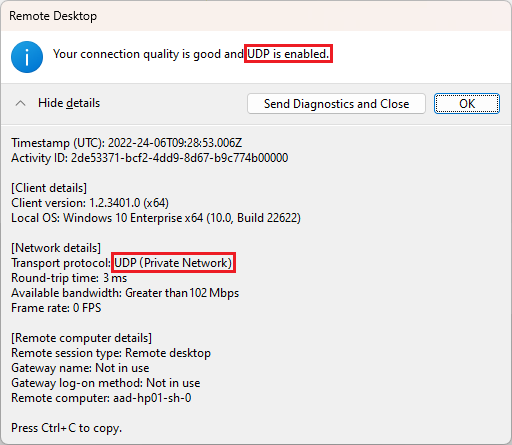
STUN kullanılırsa aktarım protokolü UDP değerine sahiptir:
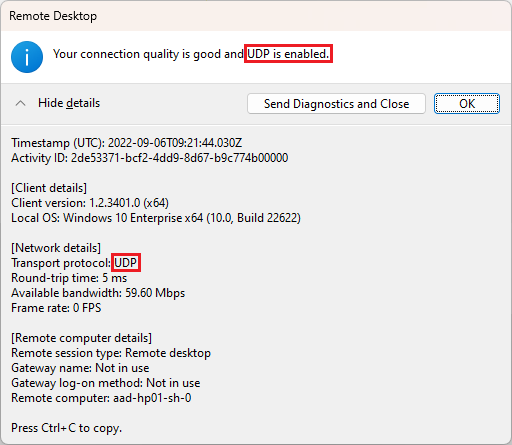
TURN kullanılırsa aktarım protokolü UDP (Geçiş) değerine sahiptir:
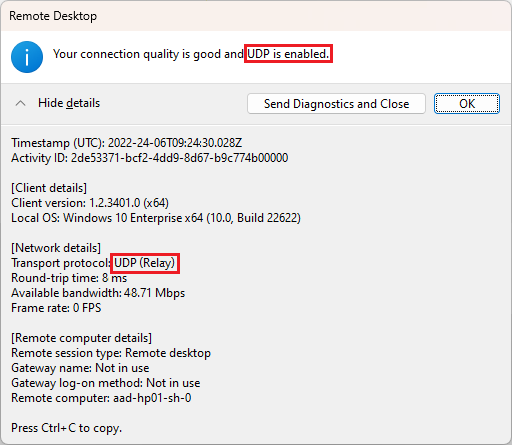
İlgili içerik
Genel ağlar için RDP Shortpath aktarımını kullanarak bağlantı kurarken sorun yaşıyorsanız bkz . RDP Shortpath sorunlarını giderme.